
Nous avons tous des vieilles photos qui sont importantes pour nous. Les vacances, les membres de la famille qui ne sont plus avec nous, de bons moments dans nos vies, vous savez, des choses importantes. La chose est, les photos de fondu. La meilleure façon de conserver ces précieux souvenirs coffre-fort est par la numérisation, et de ce qui était autrefois un long processus peut maintenant être fait avec assez exceptionnel les résultats directement à partir de votre téléphone.
De toute évidence, le meilleur moyen pour numériser vos photos avec un scanner dédié avec les bons réglages—ou peut-être en utilisant un service de numérisation de photos comme Souvenirs de renouvellement ou de DiJiFi. Mais Google a une application appelée PhotoScan, disponible pour iOS et Android, qui fonctionne remarquablement bien avec presque pas de travail sur votre partie. Si vous ne voulez pas dépenser beaucoup d’argent ou de temps, cela va faire un bon travail.
ARTICLES CONNEXES Comment Acheter le Droit de Scanner à Vos Besoins: des Photos, des Documents et Plus encore,
Comment Acheter le Droit de Scanner à Vos Besoins: des Photos, des Documents et Plus encore, Comment faire Pour Numériser Correctement une Photo (Et d’Obtenir Une Meilleure Image)
Comment faire Pour Numériser Correctement une Photo (Et d’Obtenir Une Meilleure Image)
L’application fonctionne de manière identique sur les deux iOS et Android. Je vais être en utilisant un Pixel XL pour ce tutoriel, mais vous devriez être capable de suivre indépendamment. Pour une analyse détaillée, tout en étant concis regarder comment PhotoScan fait sa chose, regardez cette vidéo à partir d’employés de Google Nat et Lo:
Assez impressionnant, non? Télécharger et installer l’application, puis aller de l’avant et le feu vers le haut. C’est donner un aperçu rapide de l’utilisation de l’application et de ce qu’il fait—une fois l’animation terminée, appuyez sur “Démarrer le Balayage” bouton pour obtenir le roulement de boule.
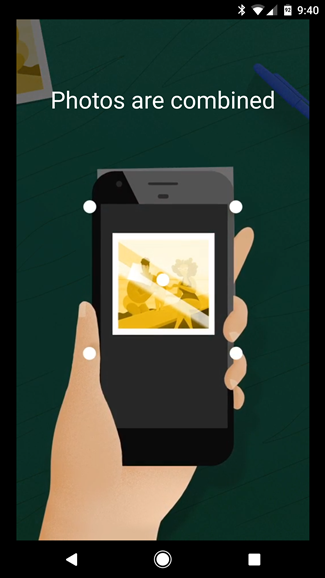
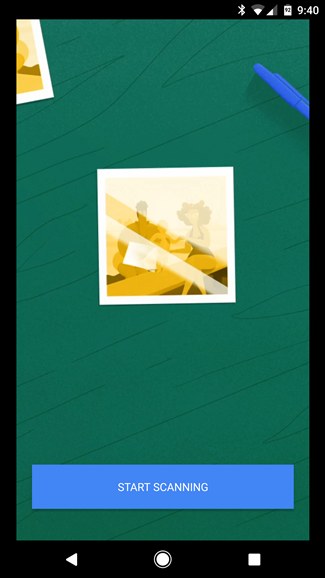
Vous aurez d’abord accorder à l’application l’autorisation d’accéder à votre caméra, il nécessite à l’évidence pour l’analyse de vos photos.
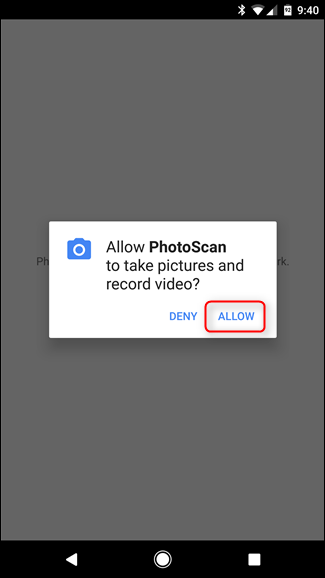
Avec cela de la sorte, il va sauter directement dans la mode de l’appareil photo de sorte que vous pouvez commencer la numérisation. Avant de nous lancer dans la façon de le faire, cependant, quelques conseils sont nécessaires:
- Contrairement à la normale, les photos, l’éclairage n’a pas d’importance autant avec PhotoScan. Évidemment, ce n’est pas quelque chose que vous aurez envie de le faire dans une pièce sombre, mais vous n’avez pas à chercher la “parfait” spot car il utilise le flash de votre téléphone pour obtenir plus d’éclairage uniforme. Il convient de noter, toutefois, que les divers environnements d’éclairage, peuvent affecter la façon dont la couleur de l’image s’avère. Voir la galerie capture d’écran ci-dessous pour un exemple.
- Obtenez le plus proche de l’image que possible—essayez d’aligner les frontières de l’image vers le haut juste à l’intérieur de PhotoScan cadre.
- Essayez de rester aussi calme que possible. Si vous vous déplacez beaucoup, les points obtenir hors-centre, ce qui peut causer de la distorsion ou de l’inclinaison dans le résultat final.
C’est vraiment tout ce qu’il est—il est très facile à utiliser.
Aller de l’avant et la ligne de votre image dans PhotoScan frontières, puis appuyez sur le bouton de l’obturateur. Quatre points s’affiche près des coins de l’image—déplacer le centre du cercle à l’un de ces points et d’attendre que le cercle “scanne” la section de l’image. Faites cela pour tous les quatre, de préférence dans un certain ordre.
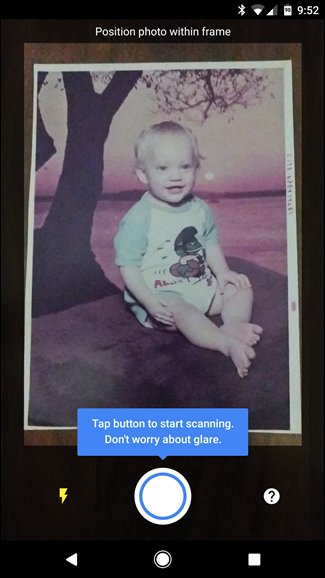
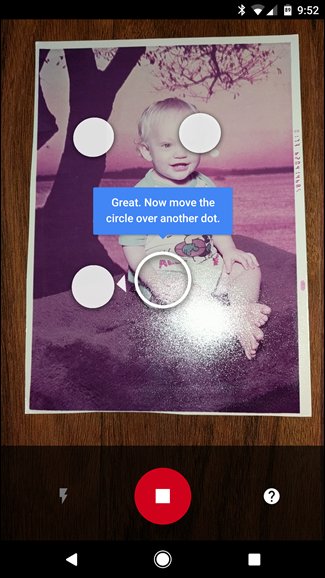
Une fois que c’est fini l’analyse de tous les quatre sections, il sera procédé à l’image—en gros, il combine tous les quatre images pour obtenir tous les angles, puis supprime l’éblouissement causé par le flash. C’est assez génial et complètement automatisé.
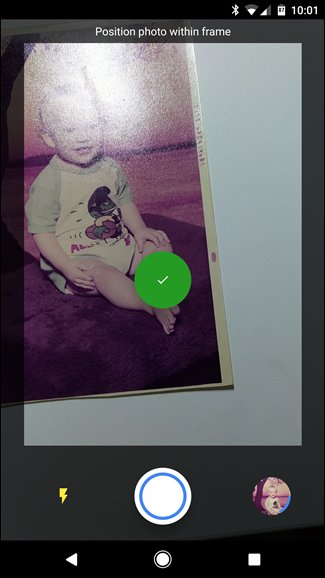
À partir de là, il va vous jeter dans l’application galerie, où vous pouvez continuer à modifier l’image en appuyant dessus.
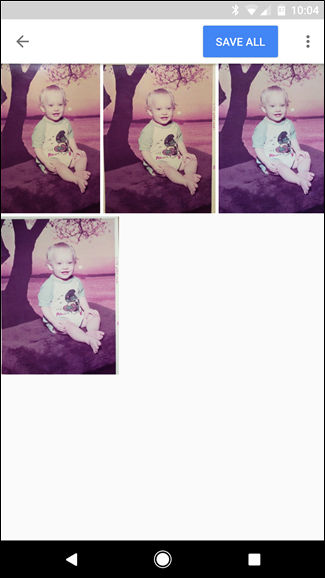
Une fois l’image ouverte, vous pouvez la faire pivoter, ajuster les coins, ou de les supprimer en appuyant sur le bouton dans la rangée du bas. Une fois que vous êtes satisfait du résultat, appuyez sur le bouton retour.
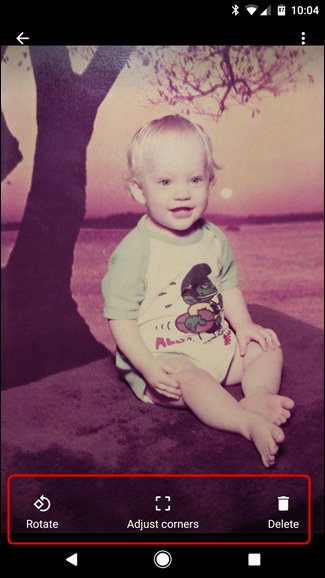
À ce stade, si vous avez de multiples analyses, vous allez vouloir supprimer celles que vous ne souhaitez pas conserver. Encore une fois, cela en appuyant sur l’image, puis l’icône de la corbeille dans la rangée du bas.
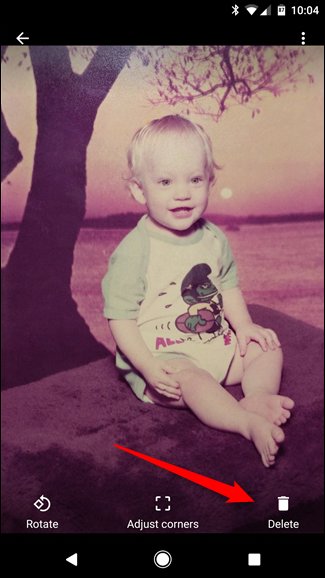
Après vous avez le scan (ou analyse) que vous souhaitez conserver, appuyez simplement sur “Enregistrer Tout” bouton en haut. L’application demande l’accès à l’stockage de votre téléphone de sorte qu’il peut enregistrer le fichier, appuyez simplement sur “Autoriser”. Après cela, il vous permettra de savoir où trouver les scans: Google Photos sur Android, Camera Roll sur iOS.
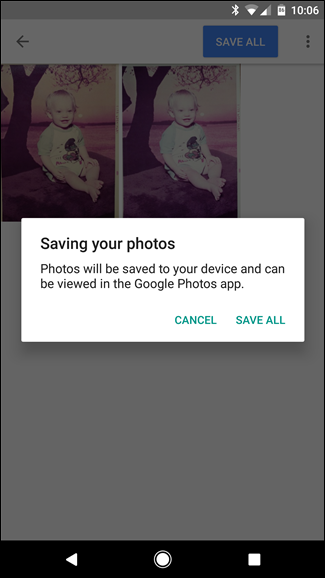
Voici le résultat final de notre test de numérisation:

L’homme, c’est un beau gosse.
ARTICLE CONNEXE Comment Corriger les Couleurs le Vieux, les Photos Décolorées
Comment Corriger les Couleurs le Vieux, les Photos Décolorées
Il peut ne pas être aussi bonne qu’une photo spécialisée scanner ou de la tierce partie de la numérisation service, PhotoScan fait un travail impressionnant de transformer vos vieilles photos en images numériques, en particulier pour un téléphone simple d’application. Et tandis que le produit final a l’air assez bon, vous pouvez toujours fixer la couleur dans votre éditeur d’image préféré une fois qu’il est sur votre ordinateur, pour la plus belle photo possible.


